Jóváhagyás kérése Viva Amplify kiadványokhoz
Applies To
Tegyük fel, hogy létrehozott egy vagy több kiadványt egy adott kampányhoz. A kiadványok közzététele előtt jóváhagyást szeretne kérni az érdekelt felektől, hogy áttekinthessenek és észlelhessenek minden problémát, mielőtt a kiadványt a célközönség elé bocsátanák. Viva Amplify gyors és egyszerű jóváhagyási munkafolyamatot biztosít a kommunikátorok számára, hogy a megfelelő személyek a megfelelő időben létrehozhassák, felülvizsgálhassák és jóváhagyhassák a tartalmukat.
Előkészületek
A Jóváhagyások alkalmazás telepítése a Microsoft Teamsben
Mielőtt jóváhagyást kér, győződjön meg arról, hogy a Microsoft Teams Jóváhagyások alkalmazása megfelelően van beállítva és üzembe helyezve a szervezet számára. A Jóváhagyások alkalmazással egyszerűen hozhat létre naplózást, megfelelőséget, elszámoltathatóságot és munkafolyamatokat strukturált és strukturálatlan jóváhagyásokhoz a Teamsben. További információ a Jóváhagyások alkalmazás kezeléséről a Microsoft Teamsben.
Győződjön meg arról, hogy minden előzetes közzétételi követelménynek megfelel
Miután létrehozta a tartalmat, válassza ki a szerzői panelen azokat a terjesztési csatornákat, amelyeken közzé szeretné tenni a kiadványt:
-
Outlook
-
SharePoint
-
Teams
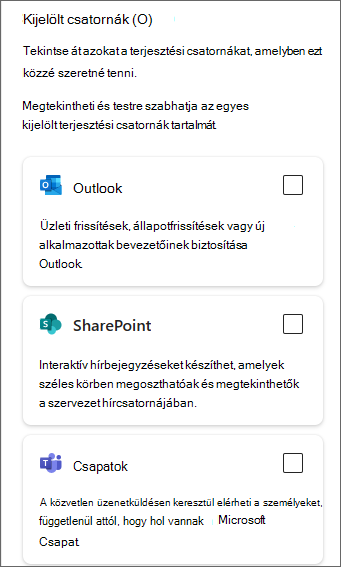
Miután kiválasztotta a terjesztési csatornákat, válassza a Tovább gombot az elérni kívánt célközönség hozzáadásához.
-
Outlook esetén vegye fel a címzett(ek)et.
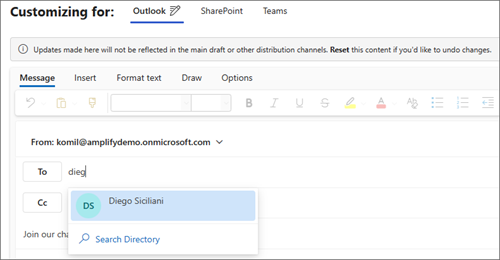
-
SharePoint esetén adjon hozzá webhely(ek)et.
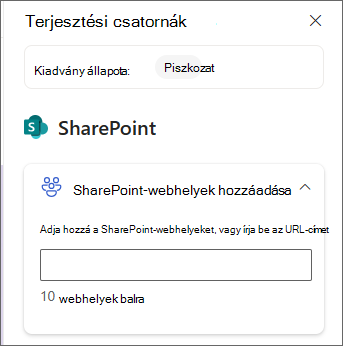
-
A Teamsben adja hozzá a csatorná(ka)t.
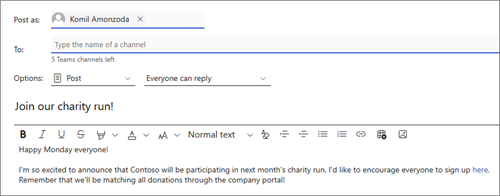
Jóváhagyás kérése
Megjegyzések:
-
A jóváhagyás kérése mindig elérhető a kampányokban.
-
A jóváhagyások alapértelmezés szerint nem kötelezőek. Ez azt jelenti, hogy eldöntheti, hogy kér-e jóváhagyást bármelyik vagy az összes létrehozott kiadványhoz.
-
A szükséges jóváhagyás , ha a közzétételhez jóváhagyás szükséges, jelenleg nem érhető el.
Miután megfelel az előzetes közzétételi követelményeknek, jóváhagyást kérhet egy kiadványhoz.
-
Válassza a Közzététel legördülő menüt, és válassza a Jóváhagyás kérése lehetőséget.
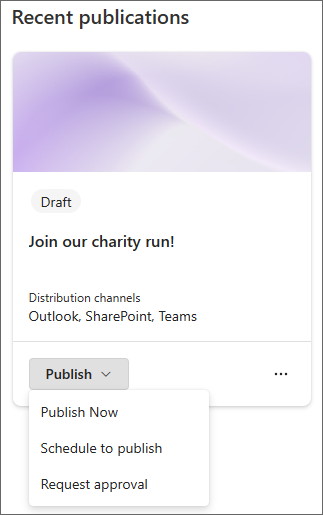
-
Tekintse át a kiadvány összegzését a terjesztési csatornák megerősítéséhez, majd válassza a Tovább lehetőséget.
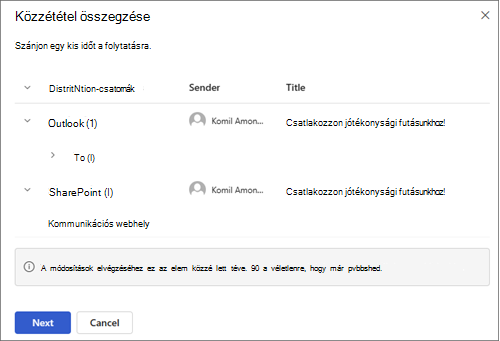
-
A Jóváhagyási kérelem részletei panelen adja meg a kérelmet jóváhagyni kívánt személy nevét.
Fontos: A jóváhagyási kérelemhez csak jóváhagyó vagy tulajdonos szerepkörrel rendelkező felhasználó adható hozzá. Ha azt szeretné, hogy valaki áttekintse és jóváhagyjon egy kiadványt, először tulajdonosként vagy jóváhagyóként hívja meg a kampányba. További információ a Viva Amplify felhasználói szerepköreiről.
-
Jelölje be a Válasz megkövetelése az összestől jelölőnégyzetet, ha a kérelem jóváhagyásához minden jóváhagyónak szüksége van. Ha nem, üresen hagyhatja, és egy jóváhagyás elegendő lesz a kiadvány jóváhagyásához.
-
Választható:További részleteket is hozzáadhat a kérelemhez, vagy megjelölheti a kérést fontosként.
-
A Tovább gombra kattintva lépjen a közzétételi lehetőségekhez, és adja meg, hogy a jóváhagyás után hogyan szeretné kiadni a kiadványt. Három közzétételi lehetőség közül választhat.
-
Közzététel ütemezése:Ha jóváhagyja, kiválaszthatja, hogy mikor és mikor jelenik meg a kiadvány. Ha a választott dátum és időpont nem hagyja jóvá, a piszkozatban marad.
-
Manuális közzététel: A közzététel jóváhagyása után közzéteheti magát.
-
Automatikus közzététel: A kiadvány a jóváhagyás után automatikusan megjelenik a kiválasztott terjesztési csatornákon.
-
-
Ha elkészült, válassza a Küldés lehetőséget a módosítások mentéséhez és a kérelem elküldéséhez. Minden kérés a kampány Teams-csatornáján lesz elküldve, és a Teams Jóváhagyások központban is elérhető lesz.
-
A jóváhagyási kérelem elküldése után a közzététel állapota Függőben lévő jóváhagyásra módosul.
Fontos:
-
Ha módosítania kell egy jóváhagyási kérelmet, vagy szerkesztenie kell egy jóváhagyásra váró kiadvány tartalmát, az előző jóváhagyási kérelem törlődik, és újra jóváhagyást kell kérnie.
-
A jóváhagyási válaszok az összes terjesztési csatornára érvényesek lesznek.
-
A Teams Jóváhagyások alkalmazásából nem hozhat létre jóváhagyási kérelmet Amplify kiadványhoz. Minden jóváhagyási kérelmet létre kell hozni Amplify.
Válasz egy jóváhagyási kérelemre
Ha egy felhasználó jóváhagyási kérelmet küld Önnek egy kiadványra vonatkozóan, az elérhető lesz a kampánycsapat csatornáján és a Teams jóváhagyási központban. Jóváhagyóként közvetlenül a Teams csevegésből, jóváhagyási központból válaszolhat rá, vagy közvetlenül Amplify a válaszadáshoz.
A Amplify kampányban az összes jóváhagyásra váró kiadvány megjelenik. A jóváhagyási alkalmazás a jóváhagyási központban is megjeleníti a jóváhagyásokat. Mindkettőt használhatja az összes jóváhagyás kezelésére. További információ a jóváhagyások Teamsben való kezeléséről.
Kérés jóváhagyása vagy elutasítása
A kéréseket jóváhagyhatja vagy elutasíthatja a Amplify vagy a Teamsben.
A Amplify
-
Nyissa meg azt a kampányt, amelyhez a jóváhagyási kérelmet elküldte, majd keresse meg a jóváhagyásra váró kiadványt a Kiadvány lapon.
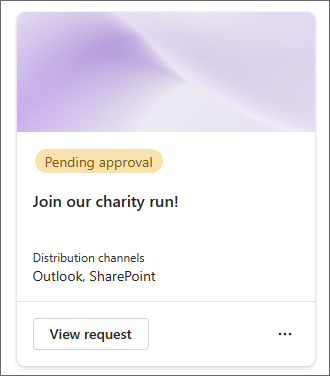
Tipp: A jóváhagyásra váró kiadványok egyszerű megkereséséhez a Jóváhagyás függőben szerint szűrhet.
-
A kérelem részleteinek megtekintéséhez válassza a Kérelem megtekintése lehetőséget a kiadványon.
-
Innen jóváhagyhatja vagy elutasíthatja a kiadványt. A döntéshez megjegyzéseket is fűzhet. A jóváhagyást követően a jóváhagyási kérelem állapota Jóváhagyva állapotúra változik a Teams jóváhagyási kártyáján és alkalmazásában. A kiadvány állapota a kiválasztott kiadványbeállításnak megfelelően frissül.
-
Közzététel ütemezése: A jóváhagyást követően a közzététel ütemezve lesz. A kiadvány állapota Ütemezettre frissül.
-
Manuális közzététel:Jóváhagyás után a közzététel állapota Közzétételre kész állapotúra változik. A közzététel előtt lehetősége lesz végső ellenőrzést végezni.
-
Automatikus közzététel: Jóváhagyás után a kiadvány automatikusan közzé lesz téve a kiválasztott terjesztési csatornákon.
-
A Teamsben
-
Megnyithatja azt a kampánycsevegést vagy -csatornát, ahol megkapta a jóváhagyási kérést, hogy válaszoljon. A rendszer minden jóváhagyási kérelmet elküld a kampány Teams-csatornájára.
-
Válassza a Részletek megtekintése a kártyán a Teamsben lehetőséget, vagy válassza ki a jóváhagyást az űrlap megnyitásához és a kérelem jóváhagyásához vagy elutasításához. További információ arról, hogyan válaszolhat egy jóváhagyási kérelemre a Teamsben.
Tipp: Az összes jóváhagyást megtalálhatja a Jóváhagyások alkalmazásban a TeamsBen, a Kapott lapon.
-
Innen jóváhagyhatja vagy elutasíthatja a kérelmet. A döntéshez megjegyzéseket is fűzhet. A jóváhagyást követően az állapot frissül a kiadványban és a kártyán vagy az alkalmazásban.
Jóváhagyási kérelem megtekintése
A Amplify
Lépjen a Amplify Közzétételek lapra. Itt megtekintheti és kezelheti a kampányhoz küldött vagy fogadott összes jóváhagyást.
A Teamsben
Másik lehetőségként a Teams Jóváhagyások alkalmazásában megtekintheti az összes elküldött vagy fogadott jóváhagyást.
Jóváhagyási kérelem visszavonása
A Amplify
A még folyamatban lévő jóváhagyási kérelmeket visszavonhatja. Nyissa meg a jóváhagyásra váró kiadványt, nyissa meg a jóváhagyási kérelmet, és válassza a Mégse lehetőséget. Egy jóváhagyásra váró kiadvány szerkesztésével is megszakíthatja a jóváhagyási kérelmet.
A Teamsben
1. Navigáljon az Elküldött lapra a Jóváhagyások kártyán a Teamsben vagy a jóváhagyási központban. Válassza ki a visszavonni kívánt jóváhagyást, és válassza a Kérelem megszakítása lehetőséget.
Jóváhagyási kérelem újbóli hozzárendelése
Egy adott kérelem Teams-jóváhagyások kártyáján hozzárendelheti a jóváhagyási kérelmet egy ön által választott felhasználóhoz. Mielőtt így tesz, győződjön meg arról, hogy a felhasználó hozzá lett adva a kampányhoz, hogy hozzáférhessen a kampányhoz. Ellenkező esetben a kampánytulajdonosnak hozzáférést kell biztosítania számára, ha meg szeretné tekinteni a kampány közzétételét.
Megjegyzés: A jóváhagyási kérelmeket csak a Teams Jóváhagyások alkalmazásából rendelheti újra.
-
Válassza az Újrahozzárendelés lehetőséget, és adja hozzá a felhasználó(ka)t, aki(ek)hez újból hozzá szeretné rendelni a kérést.
-
A módosítások mentéséhez és a kérelem újbóli hozzárendeléséhez válassza a Megerősítés lehetőséget.
Nyomon követés a jóváhagyókkal
Lépjen a jóváhagyási kérelemhez a Teamsben, és válassza a Nyomon követés lehetőséget a jóváhagyók nyomon követéséhez, hogy emlékeztesse őket a kérésére.
Megjegyzés: Csak a Jóváhagyások alkalmazással követheti nyomon a lépéseket a Teamsben.
A jóváhagyási adatok Viva Amplify
Viva Amplify-jóváhagyás dataverse-táblákban tárolja az adatokat a Power Platform adattárolási irányelveit és szabályzatait követve. A sablonok használatával létrehozott jóváhagyások bizonyos adatokat a helyi régión kívül tárolhatnak. Ez azonban nem alkalmazható a Viva Amplify-ben létrehozott jóváhagyásokra, mert Viva Amplify jóváhagyások nem használnak sablonokat. Ennek eredményeképpen Viva Amplify jóváhagyási adatok mindig a helyi régióban lesznek tárolva.










